标签:类型 选中 http 编号 src 页码 code 取消 设置
分隔符(连续)
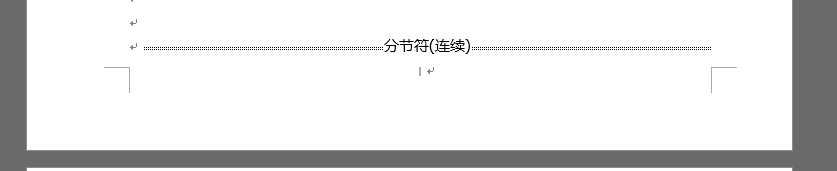
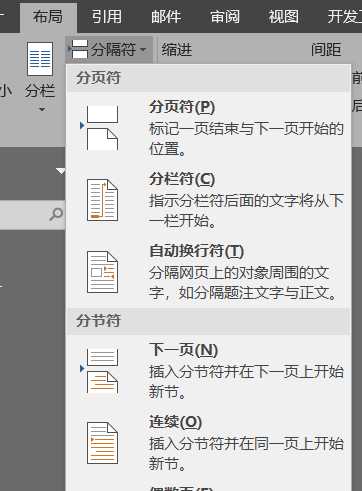
奇偶页不同 (可选)
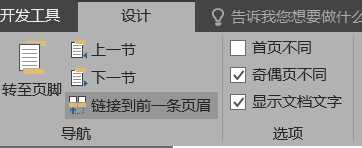
链接到前一页页眉, 然后填写页眉内容

奇偶页不同则是这一章的前两页)执行如下步骤
页码 -> 设置页码格式设置编号格式, 勾选起始页码
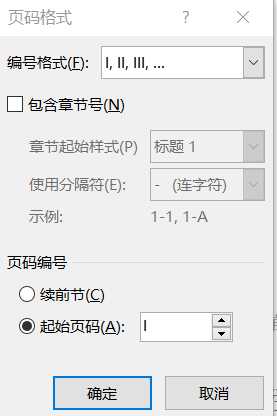
页码 -> 设置页码格式设置编号格式, 勾选续前节
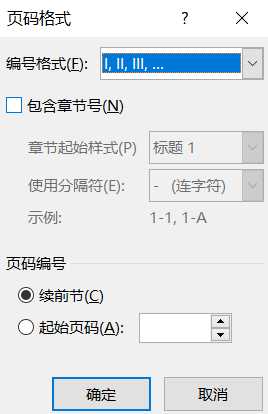
页码 -> 页面低端 -> 普通数字2
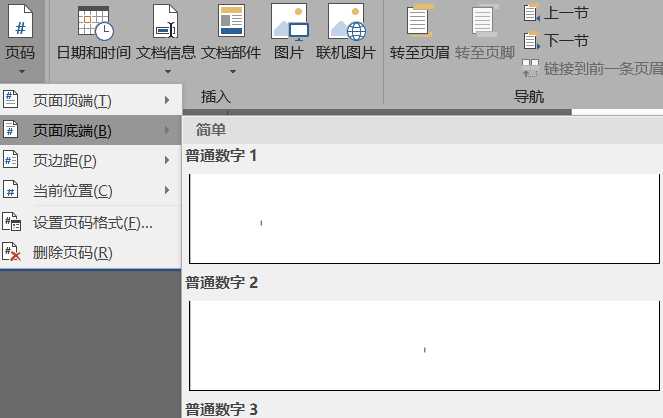
第X页 共Y页部分
设置编号格式选择默认1,2,3,...页面低端选择加粗显示的数字1(X/Y类型)
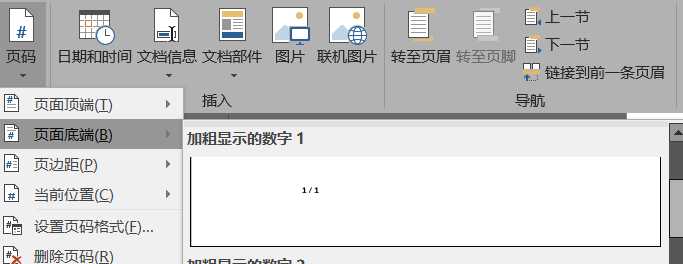
X/Y
1/31奇偶页不同则是这一章的前两页)对应页脚
第X页 共Y页
1和31成第1页 共31页标签:类型 选中 http 编号 src 页码 code 取消 设置
原文地址:https://www.cnblogs.com/edhg/p/10924425.html